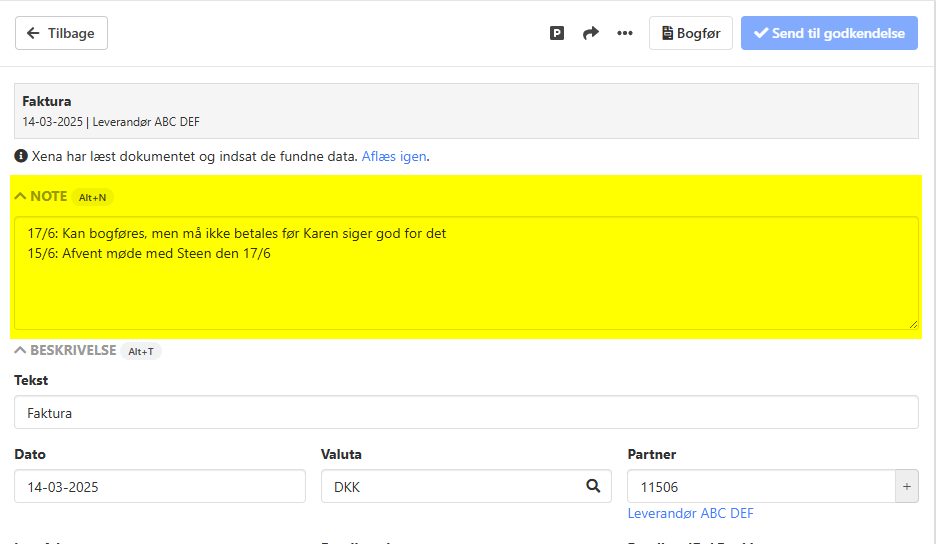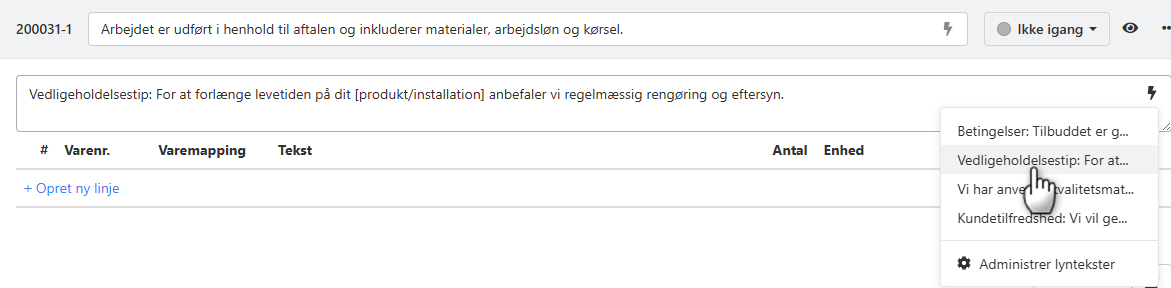Kunder og Leverandører
I Xena betegnes alle relationer – herunder kunder, leverandører, debitorer, kreditorer og ansatte – som partnere. Disse administreres samlet i partnerkartoteket.
Oprettelse af en Partner
Du kan oprette en ny partner i følgende situationer:
- Via en salgs- eller købsordre
- Under bilagsregistrering
- Gennem menuen Salg/Køb > Partner > Opret partner
- Ved at klikke på +-ikonet øverst til højre i topbaren
Når du opretter en partner, har du mulighed for at søge direkte i CVR-registret. Begynd blot at indtaste oplysninger – systemet vil foreslå relevante virksomheder i højre side af dialogboksen. Vælg den ønskede partner og gennemgå oplysningerne, inden du klikker på Opret.
Ved oprettelse af en leverandør har du desuden mulighed for at tilføje betalingsoplysninger nederst i formularen. Disse skal være angivet, hvis du ønsker at benytte betalingsfunktionen senere.
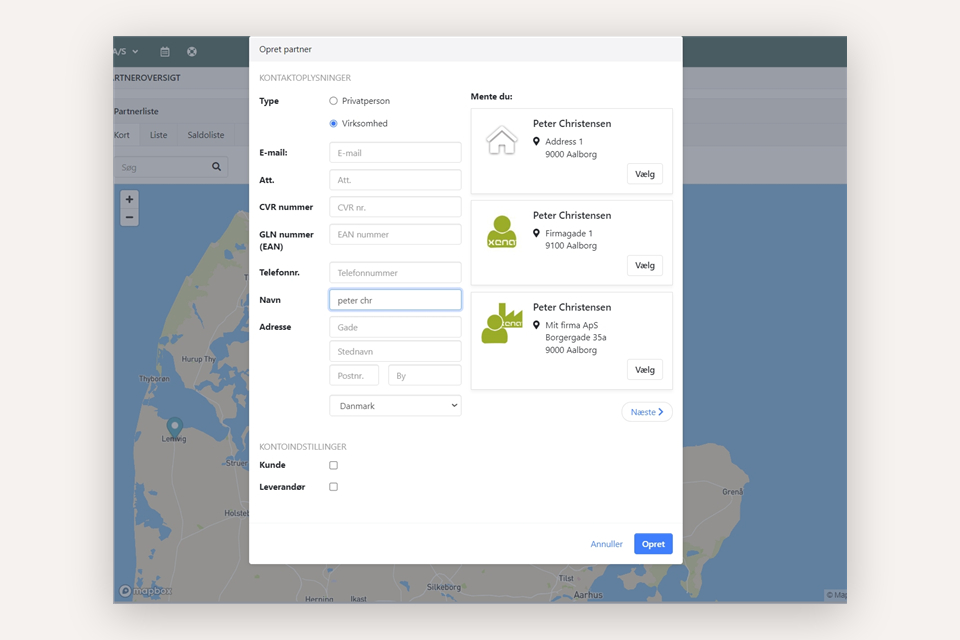
Saldo og Detaljer
Når partneren er oprettet, kan den tilgås via Salg/Køb > Partner > Partneroversigt. I denne oversigt findes tre faner – vælg Liste for at se en samlet oversigt over navn, adresse m.m.
Klik på partnerens kontonummer for at åbne partnerkortet og se/redigere alle detaljerne.
Saldo
Her vises partnerens aktuelle saldo samt eventuelle forfaldne beløb. Gennem kontekstmenuen (de tre prikker) kan du:
- Registrere betalinger
- Udligne posteringer
- Udskrive kontoudtog
Detaljer
Denne sektion indeholder faner med partnerens:
- Posteringer
- Tilbud
- Ordrer
- Fakturaer
- Dokumenter
- m.m.
➡️ Læs mere om posteringer, ordrer og saldi på partnere
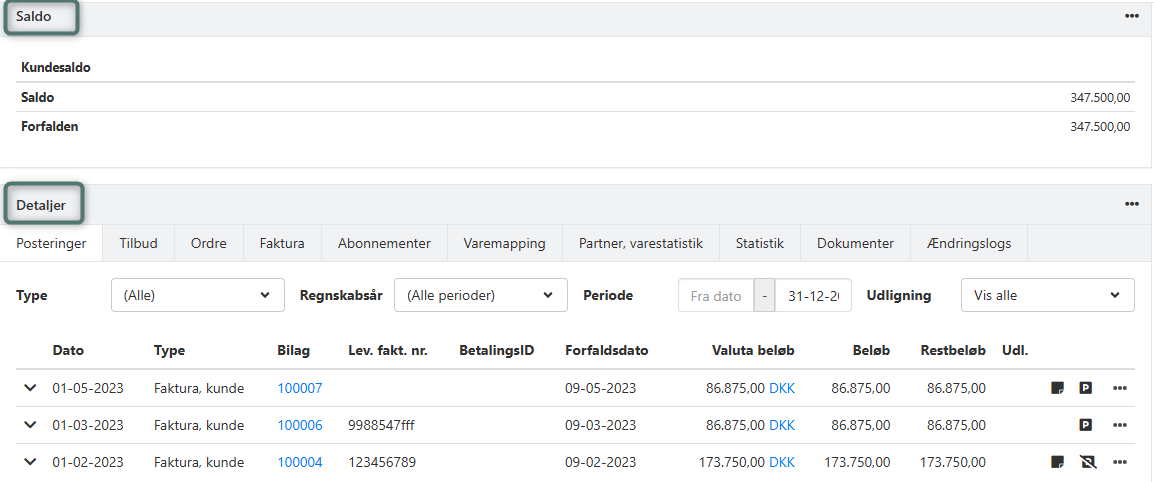
Adresse, Søgeord og Kontakt
Du kan til enhver tid redigere partnerens navn/adresse. Hvis du ændrer f.eks. adressen, og ændringerne skal slå igennem på partnerens åbne ordrer, skal du efter sidste rettelse trykke på tabulator-tasten. Nu spørger Xena om de åbne ordrer ønskes odpateret.
Derudover kan du tilføje:
Hovedtelefonnr.:
Vises på ordrer hvor partneren er tilføjet som kunde/leverandør.
Bemærkning:
Internt notat, som vises på ordrer hvor partneren er tilføjet som kunde/leverandør.
CVR-nummer:
Ved bilagsregistrering er det vigtigt, at leverandører har korrekt CVR-nummer. Dette sikrer entydig identifikation og korrekt bogføring. Vær derfor opmærksom på:
- Kun at angive CVR-nummer på de partnere som bilagsregistrering skal kunne identificere
- At slette CVR-nummeret, hvis du deaktiverer partneren
Partnertype:
Afhængig af hvordan du ønsker ordrelinjer skal se ud, vælger du ønsket partnertype:
- Privatperson: Priser vises også inkl. moms pr. ordrelinje.
- Virksomhed: Priser vises kun ekskl. moms pr. ordrelinje.
Momsfri:
Hvis salg til denne kunde altid skal bogføres uden moms, sætter du flueben i dette felt.
Søgeord
Brug af søgeord er en ekstra måde at filtrere på i diverse lister/rapporter.
➡️ Læs hvordan du kan anvende søgeord
Kontakt
I boksen kontakt ser og redigerer du en række ekstra oplysninger vedr. partneren.
Telefon:
Opret ekstra telefonnumre på partneren, så du altid har dem ved hånden når du arbejder i Xena.
E-mails:
Her vedligeholder du partnerens kunde- eller leverandør e-mailadresse. Du kan også oprette ekstra e-mailadresser, som vil blive foreslået i e-maildialoger relateret til partneren. De e-mailadresser du ønsker oprettet logs for når du sender til dem, skal være oprettet her.
Log:
Hver gang du sender en e-mail til en af de e-mailadresser du har oprettet på partneren, vil der her blive oprettet en log.
➡️ Læs mere om logs og e-mails på partneren
Leveringsadresser:
Opret ekstra leveringsadresser, som du kan vælge imellem på ordrer tilknyttet denne partner. For hver leveringsadresse kan du tilføje en intern note, som du også ser på fanen Levering på ordrer.
EAN:
Hvis du sender elektroniske fakturaer til denne partner via partnerens EAN_nummer, kan du her oprette en liste over EAN-numre som du kan vælge imellem.
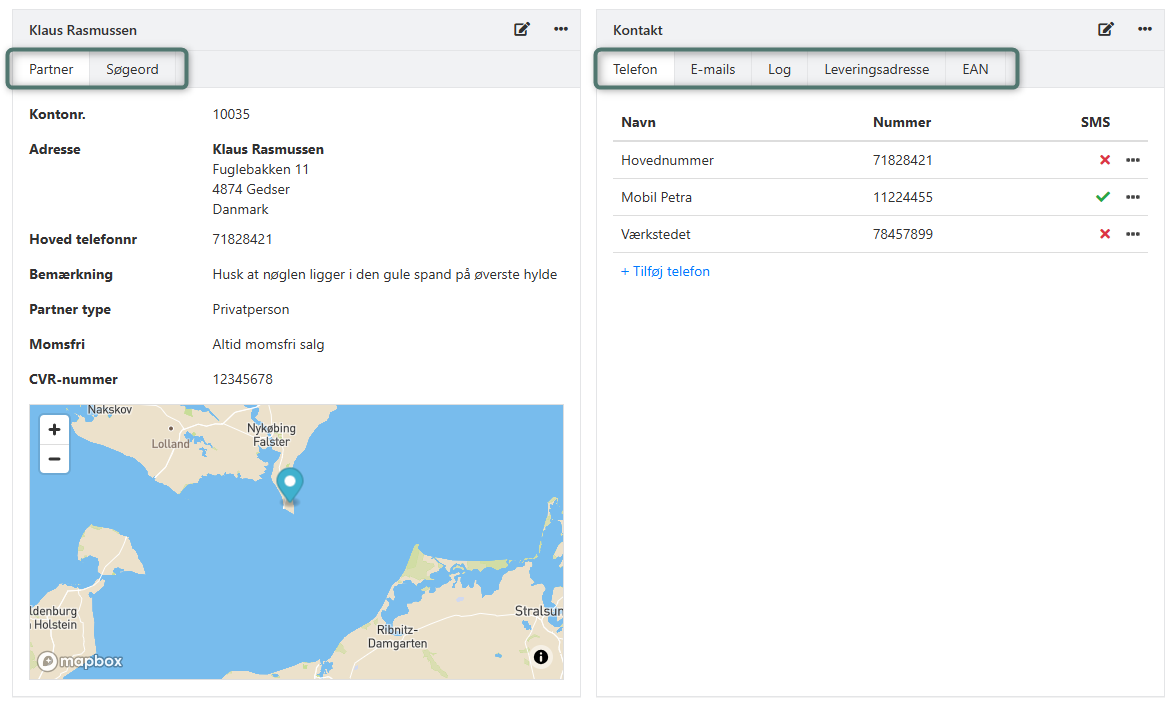
Opsætning og priser
Opsætning kunde
Vælg Valuta, Betalingsbetingelse samt Sprog som denne kundes fakturaer skal bogføres med. Derudover kan du opsætte:
Faktura e-mail:
Indtast kundens primære faktura e-mailadresse
Prisgruppe:
Du kan oprette prisgrupper hvor du kan indtaste faste priser og rabatter som der skal beregnes med på ordrer hvor denne partner er tilføjet som kunde.
➡️ Læs mere om prismodulet i denne guide
Rapportlayouts:
Har du egne tilpassede rapporter (f.eks. faktura og tilbud) kan du her vælge hvis kundens fakturaer skal sendes i et layout som er forskellige fra din standardrapport.
➡️ Læs mere om mulighederne for tilpassede rapporter
Opsætning leverandør
Vælg Valuta, Betalingsbetingelse samt Sprog som denne leverandørs fakturaer skal bogføres med. Derudover kan du opsætte:
Faktura e-mail:
Indtast leverandørens primære faktura e-mailadresse. Denne foreslås også hvis du sender bestillinger til leverandøren.
Standard konto/standard moms:
Når du bogfører bilag via bilagsregistrering, kan du i samme forbindelse vælge at gemme konteringen som standard på leverandøren. Her kan du redigere denne tidligere gemte konto. Vær opmærksom på at du IKKE kan overstyre kontoens standard momsopsætning.
Rapportlayouts:
Har du egne tilpassede rapporter (f.eks. faktura og tilbud) kan du her vælge hvis kundens fakturaer skal sendes i et layout som er forskellige fra din standardrapport.
➡️ Læs mere om mulighederne for tilpassede rapporter
Standard godkender:
Anvender du godkendelse af ordreomkostninger på bilag der bogføres via Bilagsregistrering, kan du her overstyre godkenderen, så bilag der bogføres på denne leverandør ALTID vil blive sendt til den bruger du her vælger.
Standard forbrugstype:
Bogfører du ordreomkostninger via bilagsregistrering, kan du her vælge den forbrugstype der ALTID skal foreslås på fakturaer fra denne leverandør.
Priser
Her kan du oprette/vælge prisaftaler og rabataftaler relateret til partner. Disse bruges, når der oprettes fakturalinjer til partneren enten via en købs- eller en salgsordrer.
➡️ Læs mere om prismodulet i denne guide
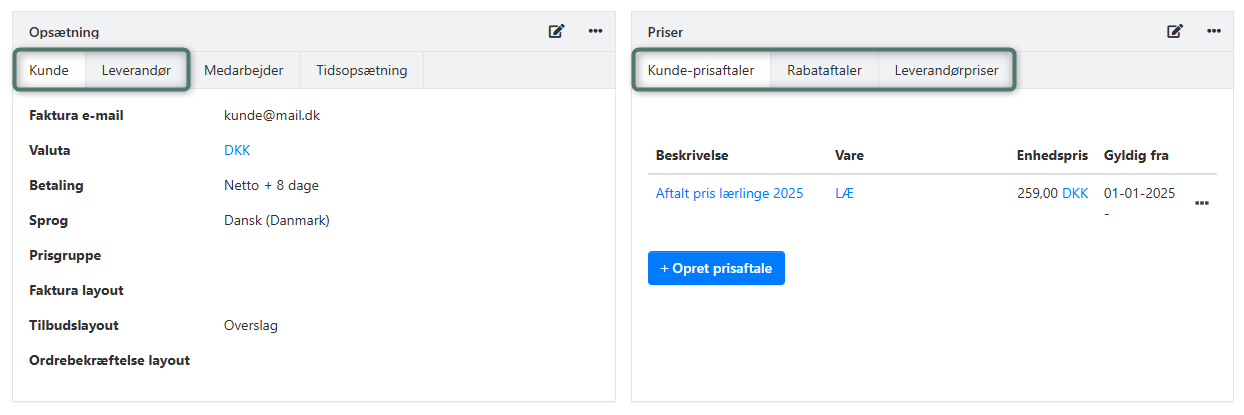
Download partnere CSV-fil
Under menuen Salg/Køb > Partner > Partneroversigt har du mulighed for at downloade en liste over partnere som en CSV-fil. Knappen til download findes i bunden af oversigten.
Filtrene, du vælger øverst i oversigten, bestemmer også, hvad der eksporteres til filen.
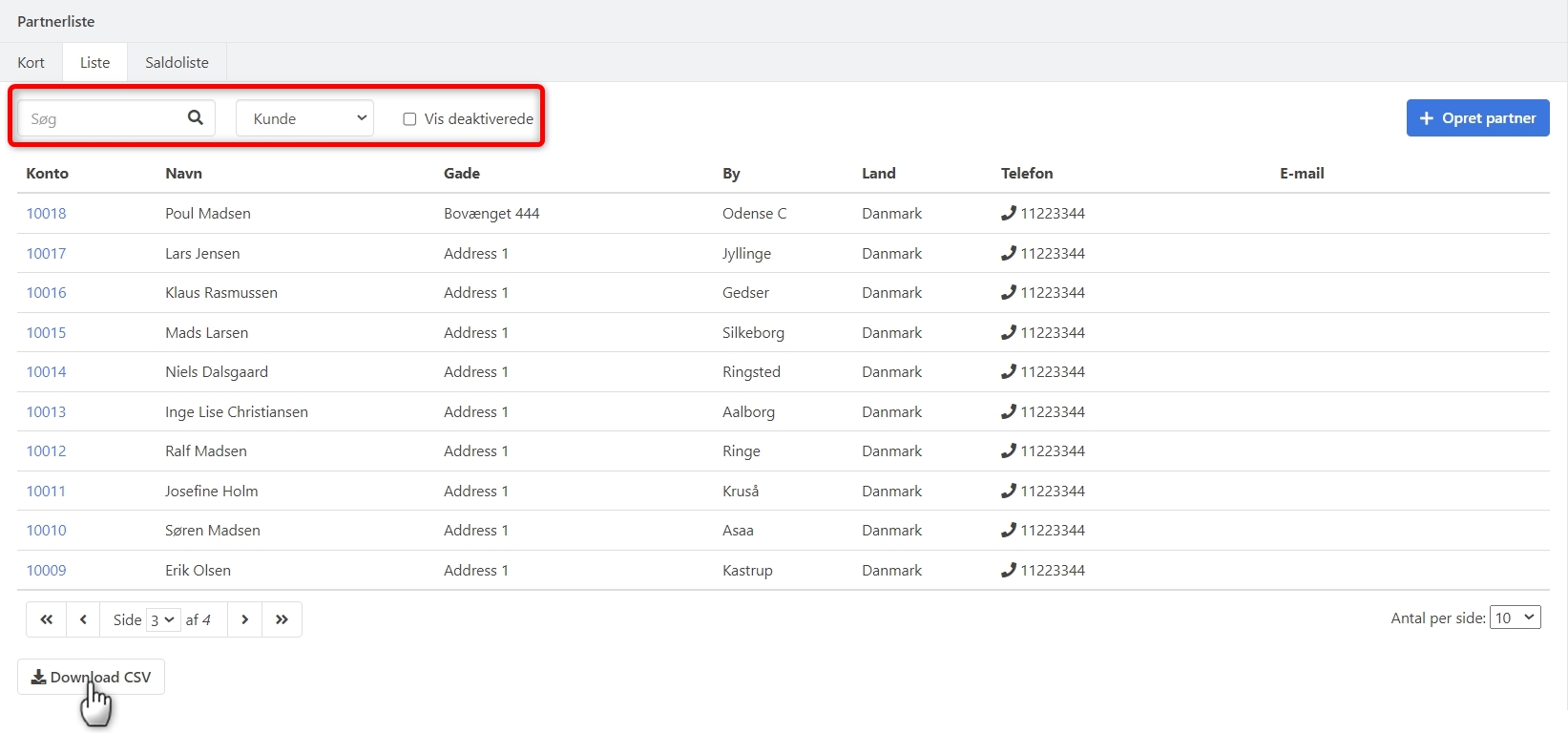
- Opdateret